win10安全模式黑屏要如何解决?解决win10进入安全模式黑屏
我们在系统出现一些问题时,可以进入安全模式来解决,最近有朋友在开机时遇到了电脑黑屏的情况,安全模式也黑屏了,只有鼠标能动,完全不知道该怎么解决。当win10安全模式黑屏时我们要怎么办?今天小编就向大家介绍一下win10安全模式黑屏的解决方法。希望可以帮助大家。
win10安全模式黑屏的解决方法:
1、开机进入系统长按电源键关机然后开机,重复三次左右。
2、看到高级选项界面 点击高级选项-->疑难解答-->高级选项-->命令提示符。
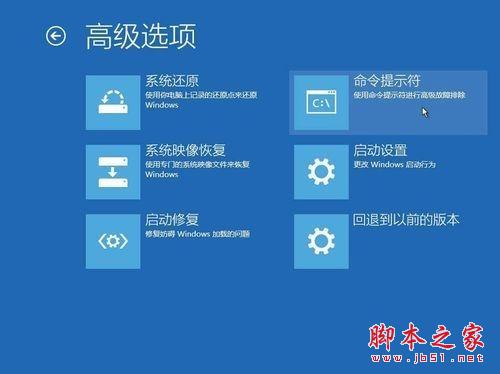
3、在提示符中输入:
C: ※定位到系统当前的盘符(这里不一定是C)
cd windowssystem32config
md backup
copy *.* backup

4、在提示符中输入:
cd regback
copy *.* ..
a
退出命令提示符。
关闭电脑,开机(如果是驱动导致黑屏的 进入桌面后卸载旧驱动,重启 安装好对应的驱动)。
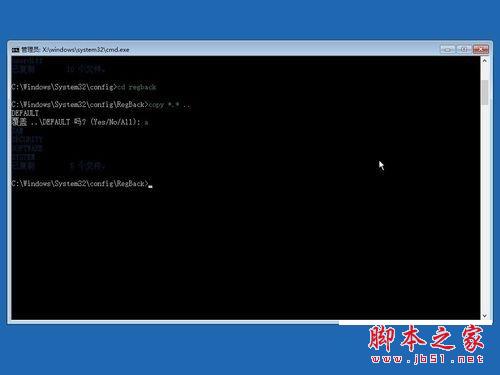
以上介绍的内容就是关于win10安全模式黑屏的解决方法,不知道大家学会了没有,如果有需要的朋友可以按照小编介绍的方法进行操作,过程很简单,希望大家会喜欢,谢谢!!!了解更多的教程资讯请关注我们系统天地网站~~~~









